Как подключить вирус касперского

Тем, кому требуется надёжный бесплатный антивирус, следует скачать Kaspersky Free. Это свободно распространяемая версия знаменитой программы от известного разработчика. Утилита качественно защищает в режиме настоящего времени от вирусов и вредоносного ПО, сетевых атак и хищения личных данных пользователя. О том, как загрузить приложение, его особенностях и возможностях расскажет Как-установить.рф.
Зачем нужна программа и её описание
В состав утилиты Kaspersky Free входят только базовые компоненты, необходимые для защиты компьютера. Они обеспечивают защиту файловой системы компьютера, безопасный сёрфинг в Интернете, надёжное хранение личных данных пользователя.
Возможности программы
Антивирусная программа Kaspersky Free открывает пользователю следующие возможности:
- 3 режима проверки: полная, выборочная и быстрая;
- безопасный сёрфинг в Сети с расширением для веб-обозревателей Kaspersky Protection;
- проверка файловой системы на наличие вредоносных объектов;
- сканирование сообщений, поступающих на e-mail, блокировка при выявлении подозрительных элементов;
- безопасная переписка в мессенджерах;
- защита от фишинга;
- экранная клавиатура для защиты от перехвата введённой информации;
- сохранение параметров в файл конфигурации и перенос на иной ПК;
- работа с облачной защитой, содержащей информацию от других пользователей;
- обнаружение, лечение или удаление вредоносных объектов в автоматическом режиме.
Обновление баз можно назначить как в ручном режиме, так и в автоматическом. Второй вариант более надёжный и позволяет обеспечить защиту пользователя даже от новейших угроз.
Как скачать приложение и некоторые настройки
Скачать бесплатно русскую версию Kaspersky Free можно по ссылке ниже. Дистрибутив загружается на компьютер, после чего нужно кликнуть по нему для запуска установки.
| Рекомендуем! InstallPack | Стандартный установщик | Официальный дистрибутив Kaspersky Free | Тихая установка без диалоговых окон | Рекомендации по установке необходимых программ | Пакетная установка нескольких программ |
|---|
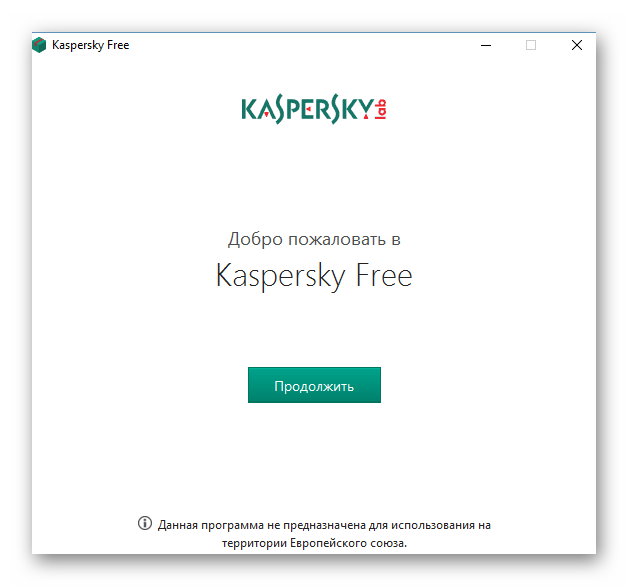
Пользователю будет предложено принять лицензионное соглашение.
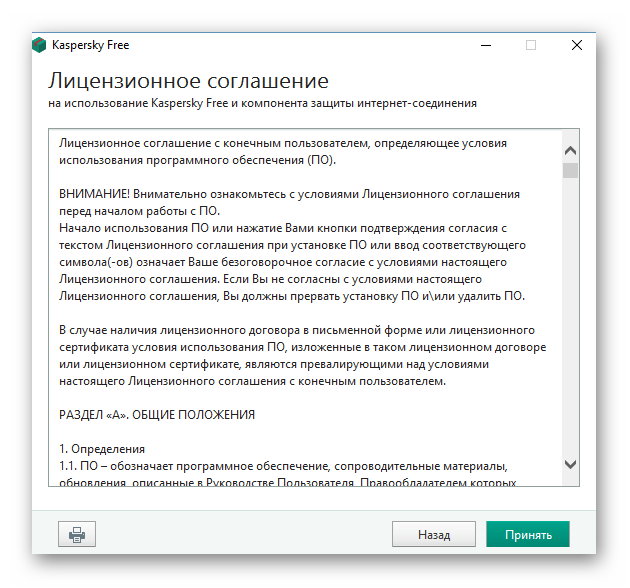
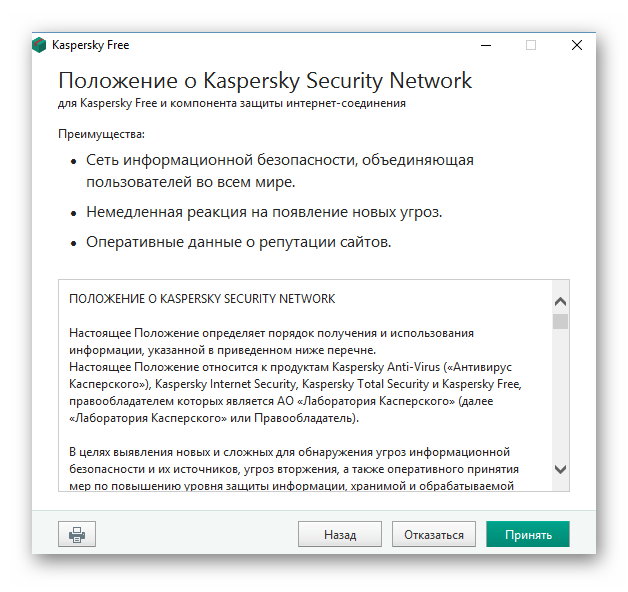
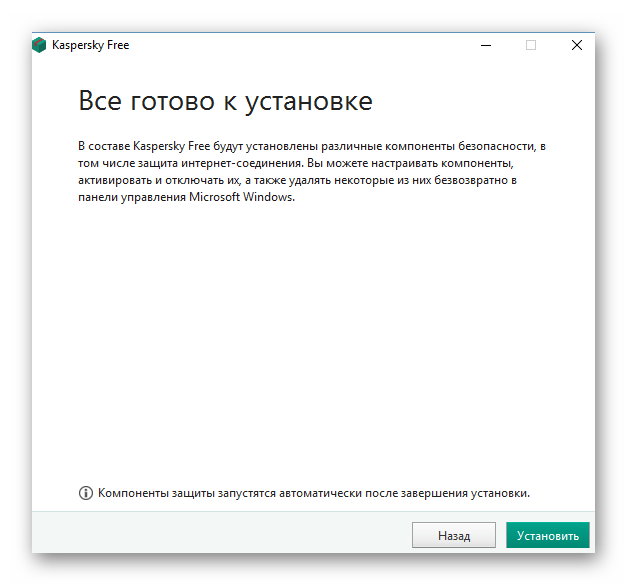
В зависимости от скорости Интернет-соединения и быстродействия компьютера установка может занимать от 5 до 10 минут.
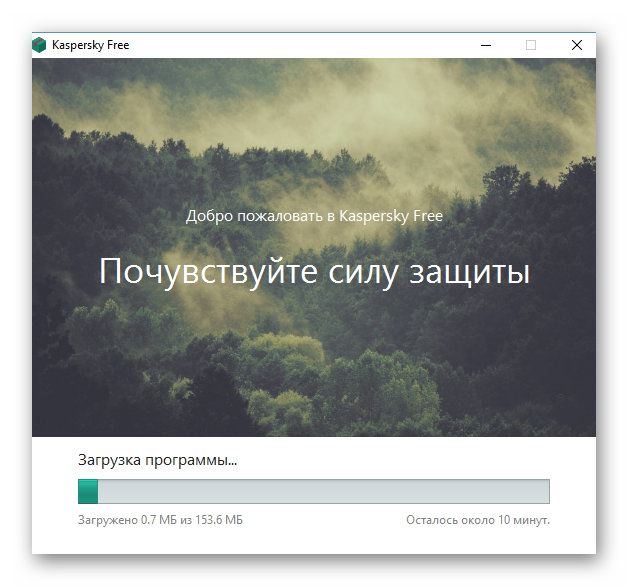
По окончанию установки пользователю предлагается назначить рекомендуемые параметры для обеспечения комфортной работы с утилитой.
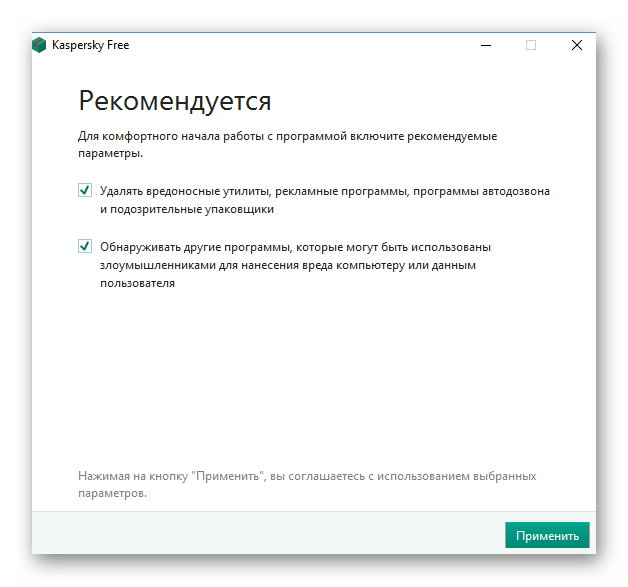
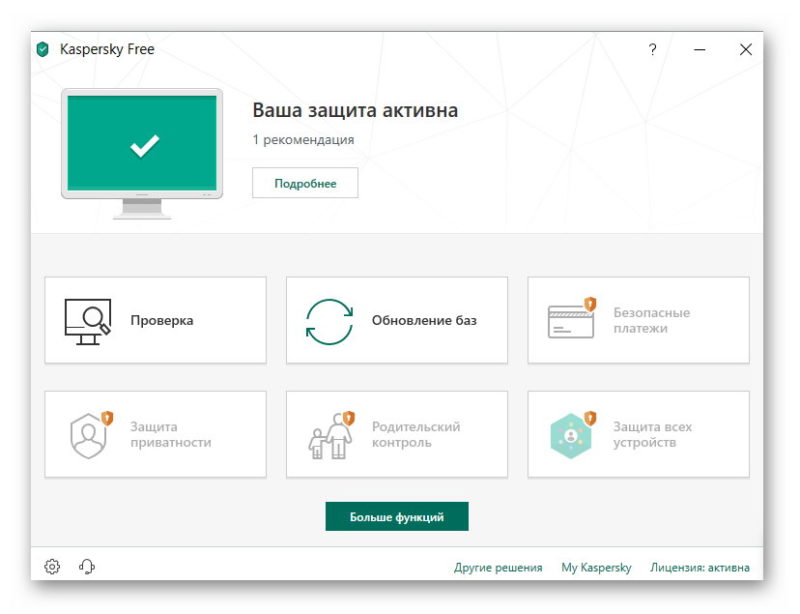
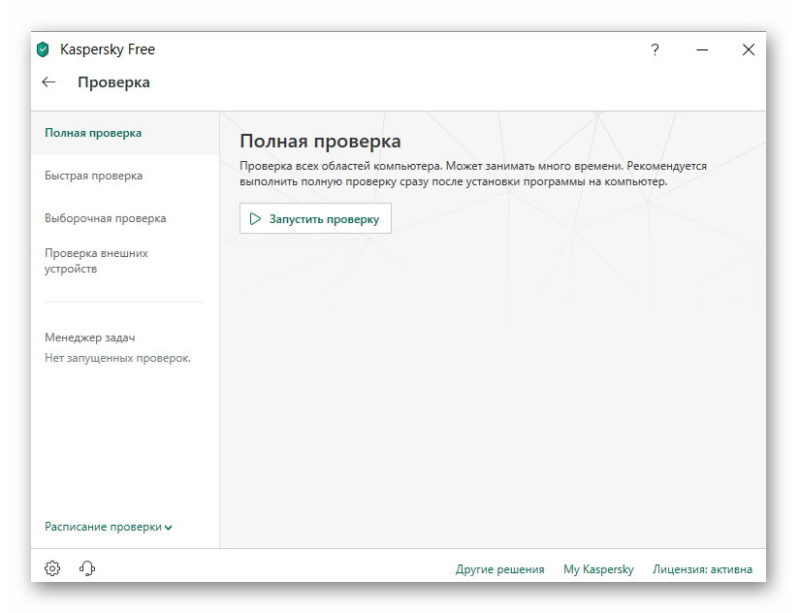
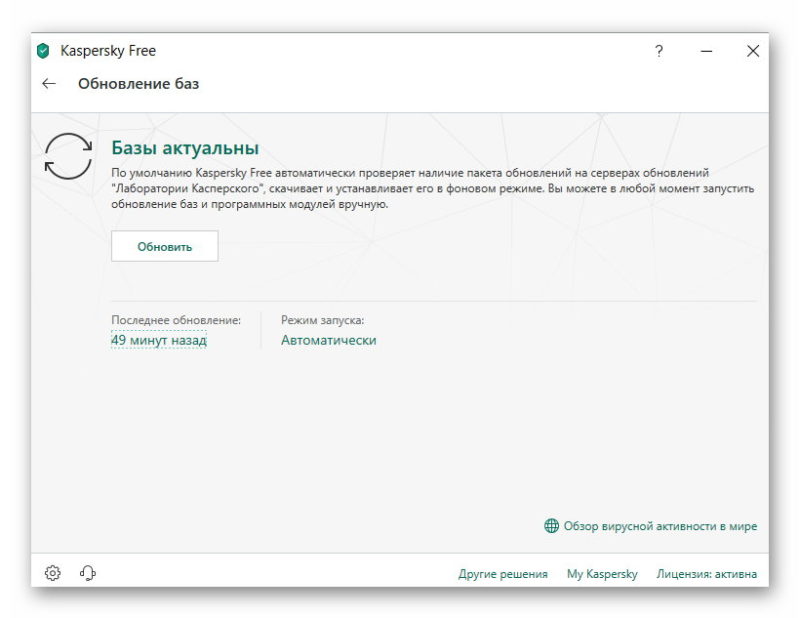
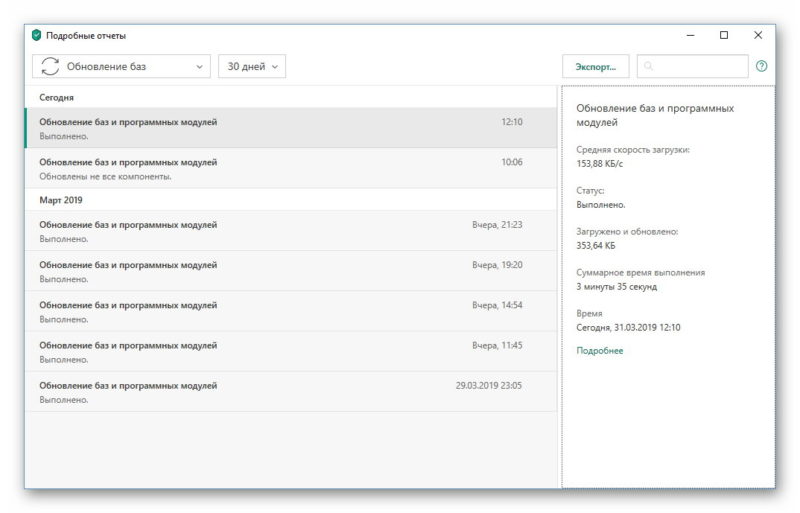
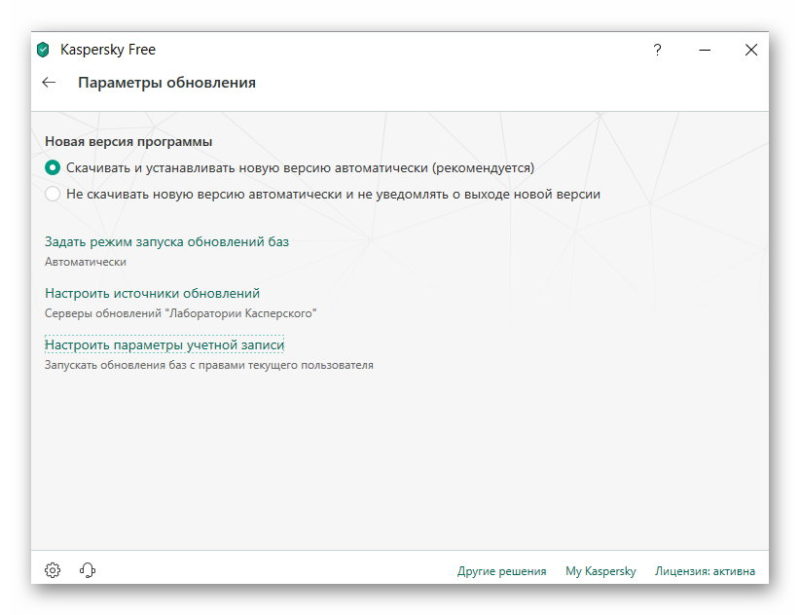
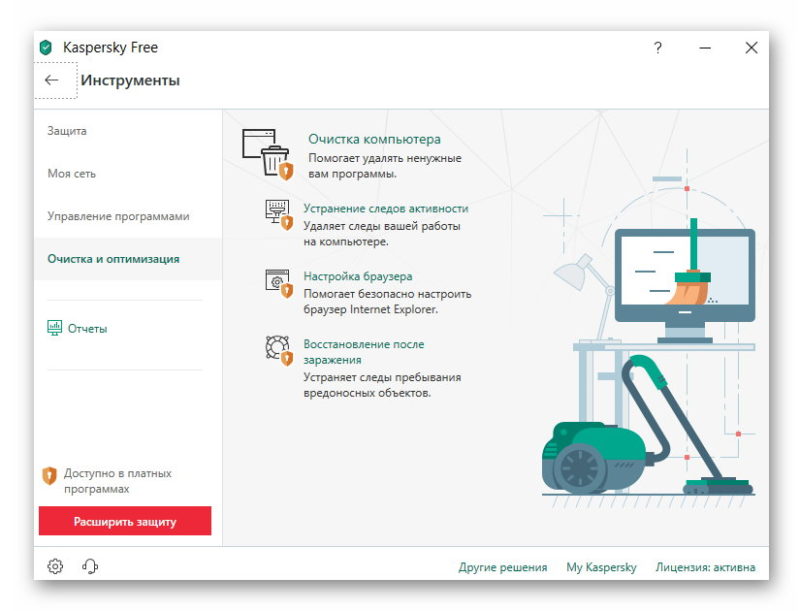
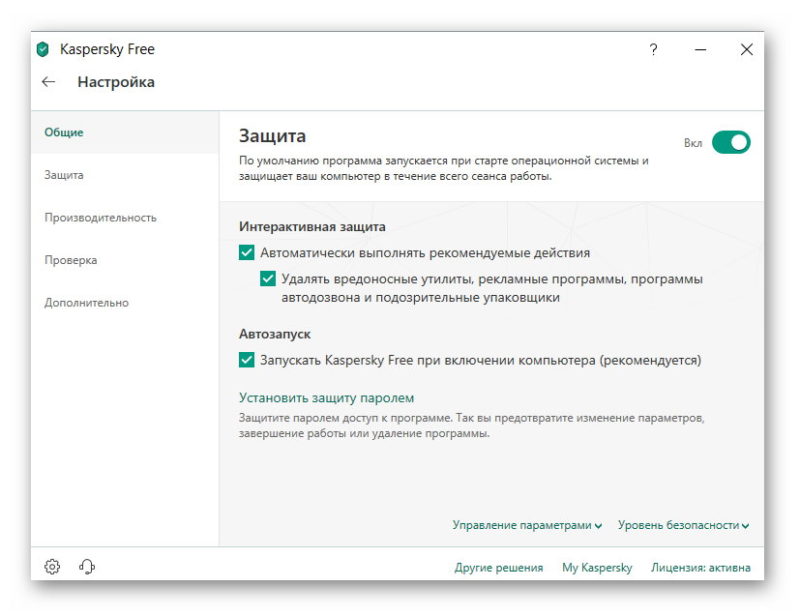
Помимо основной программы, при инсталляции на компьютер устанавливается дополнительная утилита Kaspersky Secure Connection. Она позволяет защитить интернет-подключение пользователя, пропуская его трафик через сторонний виртуальный сервер. Бесплатно доступно 200 Мб трафика, но платно этот объём можно увеличить.
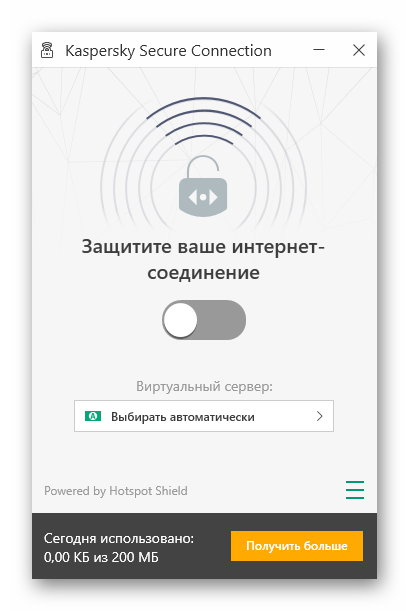
В меню модуля можно получить справку о его работе, платно увеличить количество трафика, перейти к настройкам. Здесь есть возможность назначить запуск приложения вместе со стартом ОС.
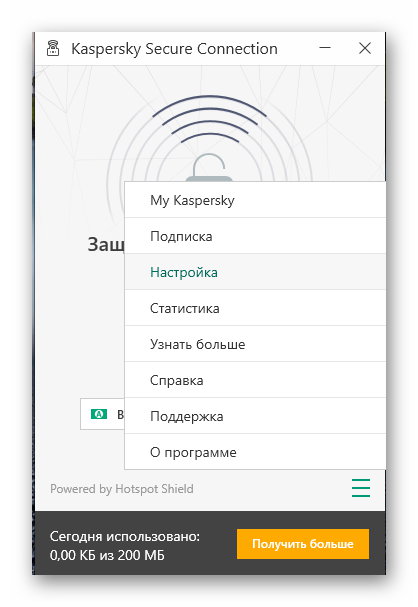
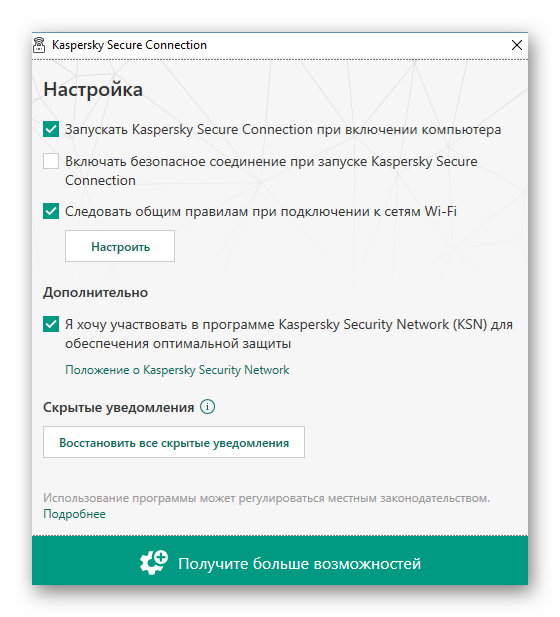
Заключение
Скачать бесплатную версию Касперского стоит тем пользователям, которые желают получить надёжную антивирусную программу и не платить за это деньги. Возможности Kaspersky Free урезаны в сравнении с платной утилитой разработчика, но их тем не менее достаточно, чтобы обеспечить качественную базовую защиту компьютера.
Чтобы подключить устройство к учетной записи My Kaspersky, вам нужно подключить к вашей учетной записи программы "Лаборатории Касперского", установленные на устройстве. Вы можете найти инструкции для своих программ "Лаборатории Касперского" ниже:
- Запустите программу "Лаборатории Касперского" на устройстве.
- Из главного меню программы перейдите в меню Больше функций → Защита всех устройств → Подключение к My Kaspersky .
- Введите адрес электронной почты и пароль от вашей учетной записи My Kaspersky.
- Нажмите на кнопку Войти .
Устройство подключится к учетной записи, панель устройства появится в разделе Устройства на My Kaspersky. Кроме того, информация о лицензии, использующейся в подключенной программе, будет добавлена в вашу учетную запись. Панель лицензии появится в разделе Лицензии .
- Запустите программу "Лаборатории Касперского" на устройстве.
- В главном меню программы перейдите на My Kaspersky .
- Введите адрес электронной почты и пароль от вашей учетной записи My Kaspersky.
- Нажмите на кнопку Войти .
Устройство подключится к учетной записи, панель устройства появится в разделе Устройства на My Kaspersky. Кроме того, информация о лицензии, использующейся в подключенной программе, будет добавлена в вашу учетную запись. Панель лицензии появится в разделе Лицензии .
- Запустите программу "Лаборатории Касперского" на устройстве.
- В главном меню программы нажмите на кнопку My Kaspersky .
- Введите адрес электронной почты и пароль от вашей учетной записи My Kaspersky.
- Нажмите на кнопку Войти .
Устройство подключится к учетной записи, панель устройства появится в разделе Устройства .
- Запустите программу "Лаборатории Касперского" на устройстве.
- Из главного меню программы перейдите в меню Анти-Вор , нажмите Далее → У меня есть учетная запись .
- Введите адрес электронной почты и пароль от вашей учетной записи My Kaspersky.
- Нажмите на кнопку Войти .
Устройство подключится к учетной записи, панель устройства появится в разделе Устройства .
- Запустите программу "Лаборатории Касперского" на устройстве.
- Из главного меню программы перейдите в меню Защита всех устройств → Подключение к My Kaspersky .
- Введите адрес электронной почты и пароль от вашей учетной записи My Kaspersky.
- Нажмите на кнопку Войти .
Устройство подключится к учетной записи, панель устройства появится в разделе Устройства на My Kaspersky. Кроме того, информация о лицензии, использующейся в подключенной программе, будет добавлена в вашу учетную запись. Панель лицензии появится в разделе Лицензии .
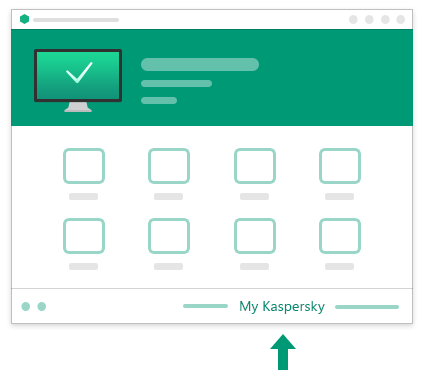
Ссылка для подключения в главном окне программы
Если вы еще не установили программу "Лаборатории Касперского", выполните следующие действия:
- Войдите на My Kaspersky с того устройства, которое вы хотите подключить.
- Перейдите в раздел Устройства .
- Нажмите на кнопку Защитить устройство .
- Выберите операционную систему, установленную на вашем устройстве.
- Выберите программу "Лаборатории Касперского", с помощью которой вы хотите защитить ваше устройство.
- Скачайте установочный пакет выбранной программы по ссылке рядом с названием программы.
- Установите и запустите программу на устройстве.
- В мастере первоначальной настройки программы введите адрес электронной почты и пароль от вашей учетной записи My Kaspersky, если требуется.
Чтобы подключить устройство к учетной записи, на нем должна быть установлена одна из следующих программ "Лаборатории Касперского":
- Kaspersky Anti-Virus 2015 или более поздняя версия.
- Kaspersky Internet Security 2015 или более поздняя версия (для всех операционных систем).
- Kaspersky Total Security 2015 или более поздняя версия.
- Kaspersky Password Manager 2015 или более поздняя версия.
- Kaspersky Safe Kids (для всех операционных систем).
- Kaspersky Virus Scanner 2015 или более поздняя версия
- Kaspersky Virus Scanner для Mac 2015 или более поздняя версия.
- Kaspersky Security Scanner 2015 или более поздняя версия.
- Kaspersky Secure Connection (для всех операционных систем).
- Kaspersky Security Cloud (Personal и Family).
Вы можете подключить не более 500 устройств к вашей учетной записи My Kaspersky.

Существует много версий антивирусов от Лаборатории Касперского, каждая из которых имеет свои преимущества и недостатки. Один из последних вариантов – Kaspersky Internet Security 2015, который сочетает в себе множество функций, настройка которых требует времени и определенных навыков. Как установить и провести базовую настройку антивируса Касперского мы расскажем в этой статье.
Загрузка и установка
Первым делом нужно скачать установочный дистрибутив себе на компьютер. Где и как это сделать – каждый решает сам. Демо-версию можно загрузить с официального сайта, работать она будет 30 дней, после чего потребует активации. Когда дистрибутив будет на вашем компьютере, его нужно будет запустить.

После запуска вы увидите следующее окно:
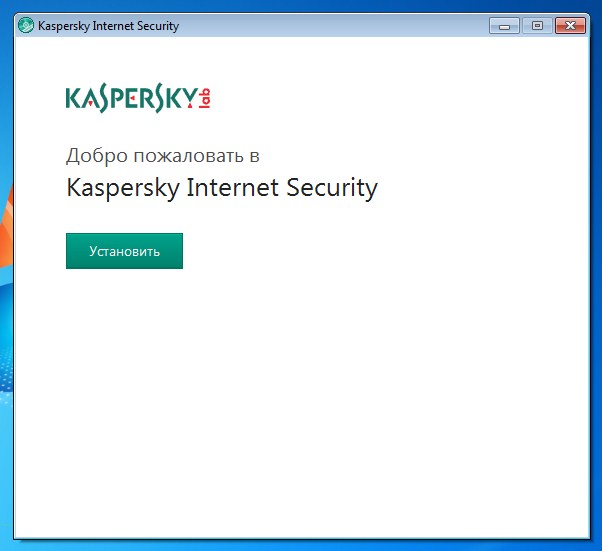
При нажатии кнопки “Установка” вам откроется следующая вкладка с лицензионным соглашением, которое, как обычно, нужно будет просто принять. Далее ещё одно соглашение, после которого начинается непосредственно установка программы на компьютер. Она длится порядка 15 минут.
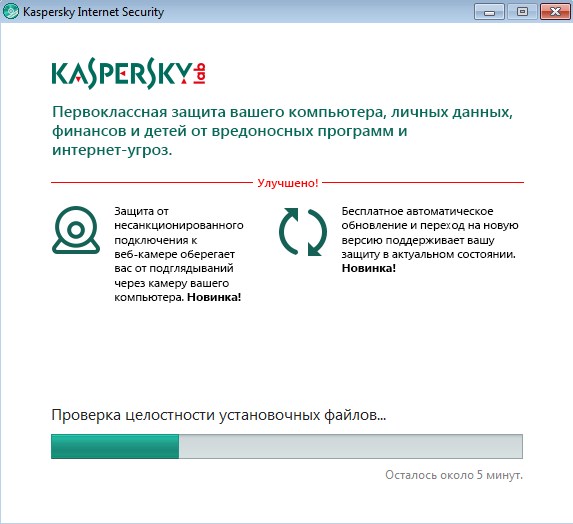
По окончании установки вы увидите окно с благодарностями, предложением поделиться в социальных сетях и запустить программу. Там нужно будет установить флажок и нажать “Завершить”.
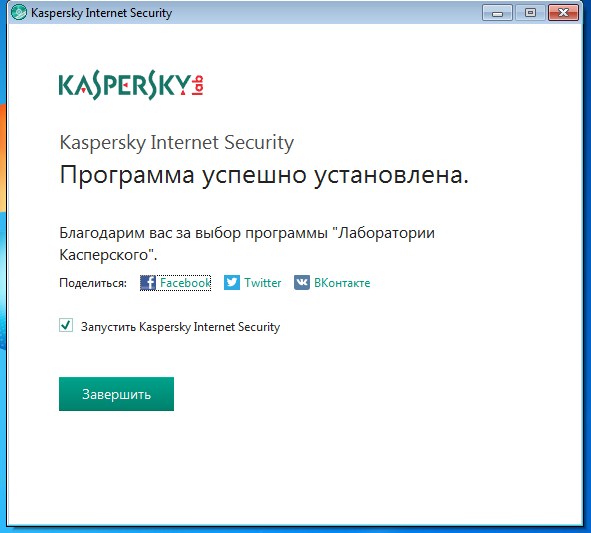
Программа будет достаточно долго запускаться, анализируя операционную систему и состояние компьютера в целом.
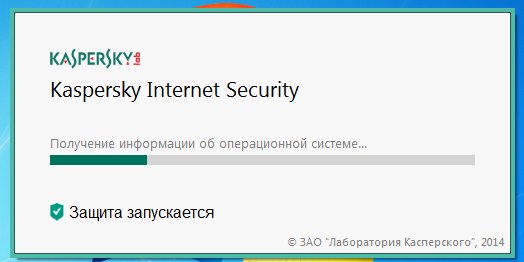
После этого Kaspersky Internet Security затребует ввести ключ лицензии. Если у вас он есть – вводите и активируйте программу, если же нет – выбирайте пробную версию.
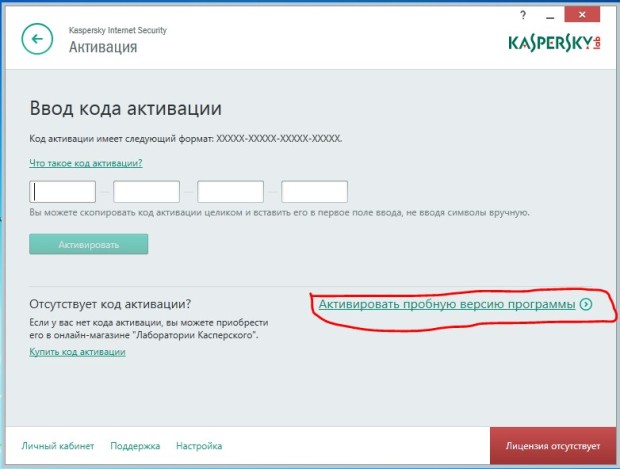
Это последний шаг, после которого на вашем компьютере будет установленная программа KIS 2015. Вы попадете в главное меню и обнаружите, что базы антивируса сильно устарели. Связано это с тем, что в установочном дистрибутиве содержится минимальный набор информации с расчетом на использование интернета для регулярного обновления антивирусных баз. Что вам и нужно будет сделать: нажимаем на обновление и ждем.
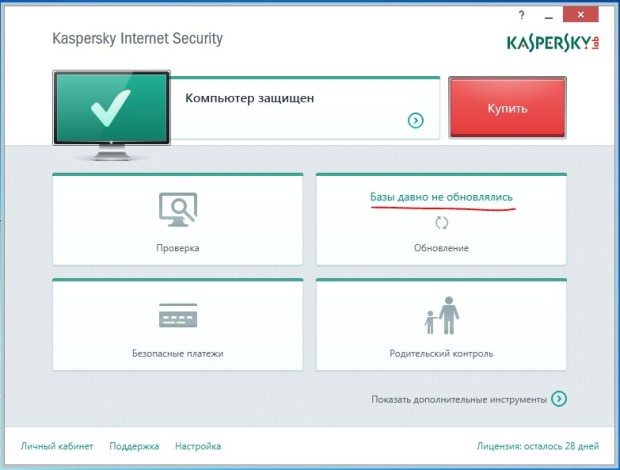
После обновления Касперского можно считать базовую настройку и установку антивируса завершенной и переходить к проверке компьютера.
Сканирование компьютера
Перед сканированием нужно выполнить несколько настроек, чтобы оно проходило без эксцессов. Для этого заходим в пункт меню “Настройки”.
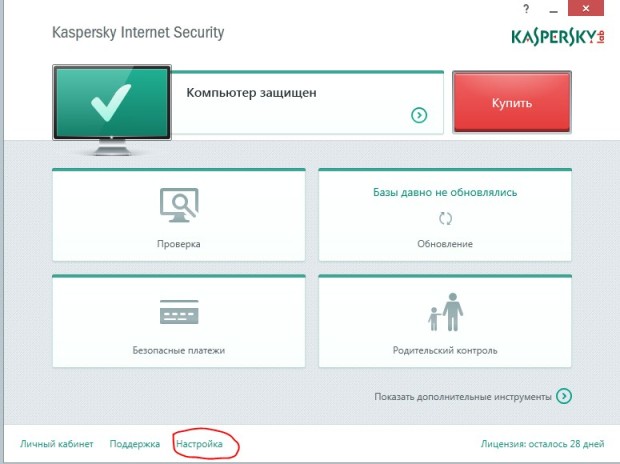
Там нам нужна вкладка “Проверка”. Здесь выставляется действие при обнаружении угрозы. Если вы хотите удалять все зараженные файлы – выставляйте “Удалить”, но гораздо эффективнее выбирать пункт “Лечить, неизлечимое – удалять”. Так вы избежите потери большинства файлов и будете надежно защищены от угрозы. Кстати, действие по отношению угроз вы можете принимать самостоятельно: выбирайте пункт “Информировать” и все решения придется выбирать вручную.
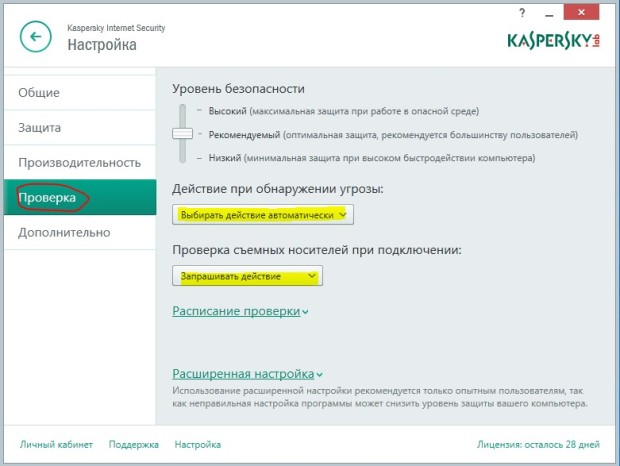
Ниже можно определить действие, которое будет выполняться при подключении съемных носителей. Быстрая проверка подразумевает оценку загрузочного сектора, полная – проверку всех файлов. Варианта всего 4: не проверять, быстрая и полная проверка, а также полная проверка носителей небольшого объема.
После этого можно таки приступить к сканированию. Возвращаемся в главное меню и выбираем пункт “Проверка”.
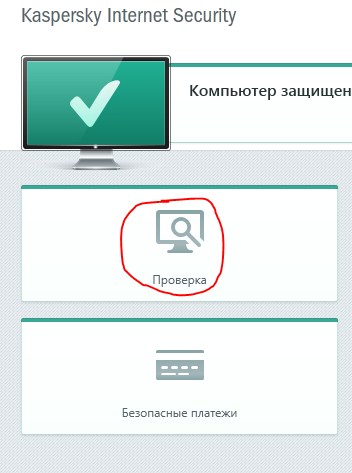
Здесь откроется выбор вариантов проверки. Полная проверка подразумевает проверку всех директорий компьютера и подключенных носителей. Быстрая проверка выполняет анализ важных директорий компьютера и общих объектов, где чаще всего и заседают вирусы и вредоносные приложения. Выборочная проверка позволяет проанализировать определенную директорию, где, по вашему мнению, может находиться вирус. Проверка съемных носителей дает пользователю выбор носителя, который сканировать, а менеджер задач отображает все запущенные проверки.
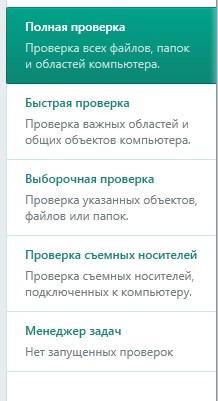
Выбирайте подходящий вариант и жмите “Запустить”. Теперь нужно немного подождать и все результаты вы увидите.
Второстепенные настройки антивируса
Чтобы сделать работу программы еще эффективнее, нужно покопаться в дополнительных настройках и установить определенные параметры Касперского, которые нужны именно вам. Для этого опять переходим во вкладку “Настройку” и по порядку изменяем каждый из пунктов.
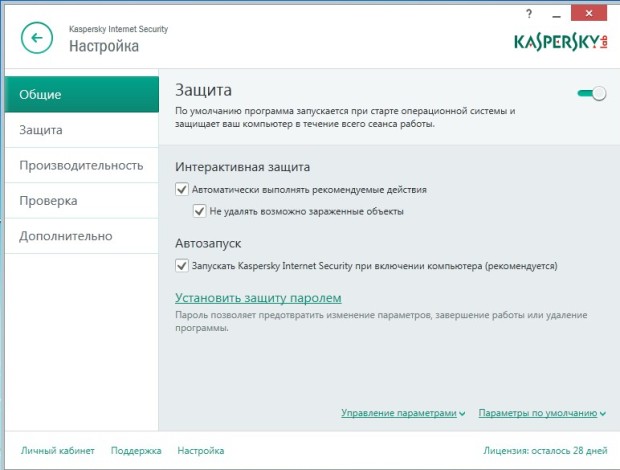
Здесь есть три флажка, которые можно убрать или установить. Автоматическое выполнение действий даст свободу антивирусу, который будет решать, что делать с файлами самостоятельно. Если же вы поставите флажок “Не удалять возможно зараженные объекты”, то все обнаруженные вирусы и недоброжелательные программы будут попадать в карантин. С пунктом “Автозапуск” все предельно понятно: вы определяете, будет ли Касперский автоматически запускаться при старте Windows. Установка пароля нужна для устранения стороннего вмешательства в настройки антивируса.
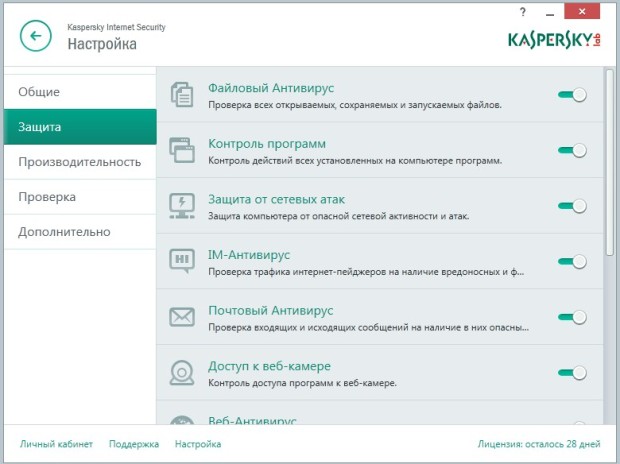
В пункте настроек “Защита” вы можете определить уровни защиты различных функций Касперского и настроить их по своему усмотрению:
- Для файлового антивируса возможен выбор трех уровней угрозы, в зависимости от среды, в которой вы работаете, и определение автоматического действия при обнаружении угрозы.
- Контроль программ позволяет ограничить влияние сторонних программ на действие компьютера: вы можете исключить приложения без подписи, определить правила для программ и автоматически помещать новые программы в определенный список.
- Защита от сетевых атак позволяет заблокировать компьютер агрессора на определенный период времени.
- IM-антивирус анализирует трафик программ-пейджеров на наличие вредоносных ссылок.
- Настройки почтового и веб-антивируса идентичны параметрам файлового антивируса.
- Работу веб-камеры можно ограничить для всех (или некоторых программ) или выставить выдачу уведомлений при использовании её программой из разрешенного списка.
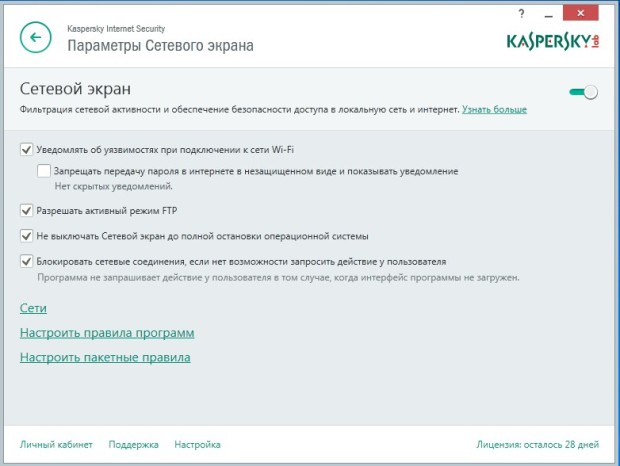
- Настройки сетевого экрана позволяют организовать безопасный доступ к локальной сети и интернету. Вы можете включить уведомления об уязвимостях, которые подстерегают каждого, кто подключается к сети Wi-Fi. Есть возможность отключить/включить работу FTP, изменить время отключения сетевого экрана и установить блокировку сетевых соединений, когда интерфейс программы KIS-2015 не включен.
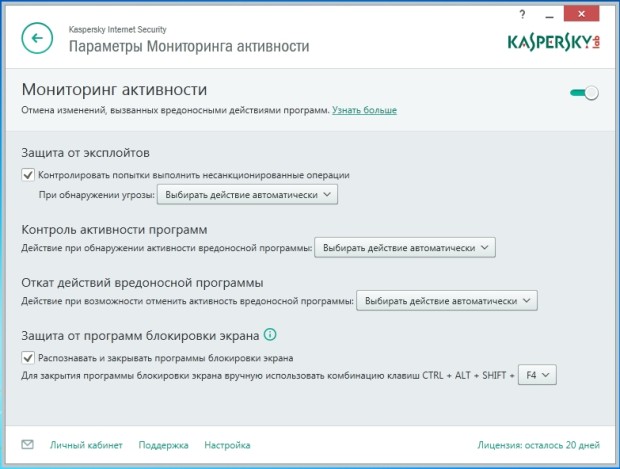
- Мониторинг активности может исключить риск для компьютера со стороны вредоносных программ. Здесь нужно включить защиту от эксплойтов, чтобы пресекать все попытки выполнения несанкционированных действий. Причем доступна настройка автоматического решения при обнаружении угрозы: действие можно либо разрешить, либо запретить. Контроль активности программ позволяет автоматически удалять вредоносную программу при обнаружении или завершать её работу в данной сессии. Если же влияние вируса пресечь не удалось, возможно автоматическое выполнение отката и возврат к предыдущему состоянию компьютера. И один из самых важных моментов этого пункта – защита от блокировщиков экрана, программ, полностью парализующих работу компьютера.
- Функция анти-спама отвечает за блокировку входящих сообщений, содержащим спам.
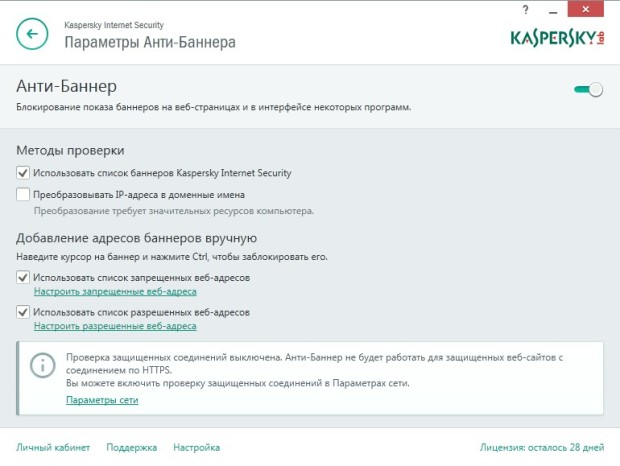
- “Анти-баннер” работает по принципу блокировщика рекламы, устраняя баннера на веб-страницах и в приложениях с рекламой. Для проверки можно использовать список баннеров Лаборатории Касперского, который регулярно обновляется, а также добавлять баннера в запрещенный список вручную.
- Сервис безопасных платежей нужен для избежания возможности потери персональных данных, по которым злоумышленники смогут похитить ваши денежные средства. При посещении веб-сайта банка или платежной системы возможен выбор действия: запуска или не запуска Защищенного браузера, данные из которого невозможно перехватить. Если переход осуществляется по запросу из окна безопасных платежей, то можно выбрать браузер по умолчанию для совершения таких действий.
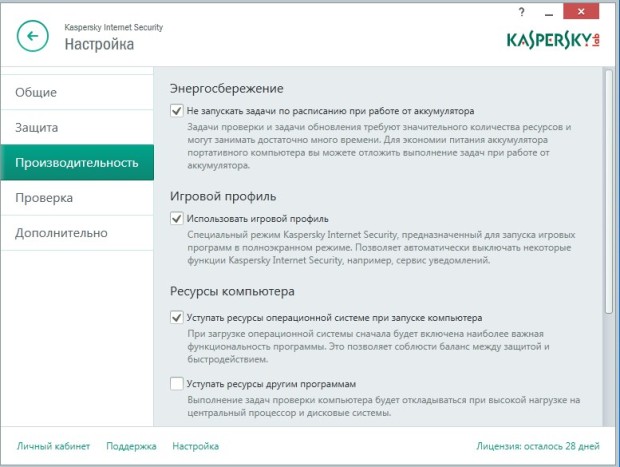
Вкладка “Производительность” отвечает за настройку функционала компьютера и равномерного распределения его ресурсов, которых часто не хватает и вся система начинает сильно лагать. Из доступных функций – блокировка запланированных задач при работе аккумулятора, которая положительно сказывается на производительности компьютера, наличие игрового профиля, в котором уведомления не выскакивают и не мешают нормальной работе в полноэкранном режиме.
Kaspersky Internet Security может уступать ресурсы операционной системе при запуске компьютера, оставляя включенными только самые важные компоненты, а также более важным программам в ситуации, когда на процессор и жесткий диск оказывается слишком высокая нагрузка. В то же время, возможно выполнение задач при простое компьютера, что позволяет оптимизировать использование ресурсов. Поиск руткитов выполняется в real-time режиме и на работу системы практически не влияет.
О вкладке “Проверка” и всех её возможностях было рассказано выше. Стоит лишь отметить, что есть возможность выставления проверки по расписанию, что нужно для регулярного анализа системы и поддержания её защищенности на надлежащем уровне.
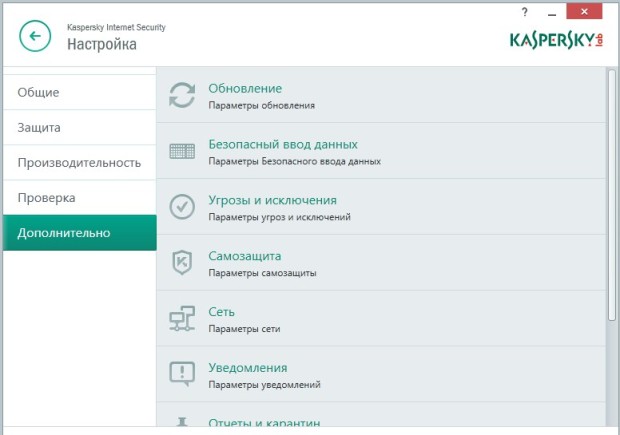
Пункт “Дополнительно” открывает доступ к дополнительным настройкам. Их перечень тоже достаточно широк:
- в параметрах обновления можно включить или отключить автоматическую загрузку и установку обновлений;
- безопасный ввод данных блокирует работу перехватчиков, защищая конфиденциальность информации, которую вы вводите с клавиатуры;
- в параметрах угроз и исключений возможно включение анализа программ, которые потенциально опасны для компьютера (например, нужны для удаленного управления), а также настройка технологии активного заражения;

- при включении самозащиты блокируются все попытки изменения и удаления файлов антивируса для обеспечения стабильной работы;
- в параметрах сети возможна блокировка некоторых портов и настройка анализа защищенных соединений, а также организация доступа к прокси серверу;
- пункт “Уведомления” позволяет выбрать типы сообщений, которые будет отображать антивирус для пользователя;
- параметры отчетов и карантина ограничивают срок хранения данных и максимальный их объем;
- параметры подключения к веб-сервисам нужны для настройки взаимодействия пользователя и Лаборатории Касперского;
- пункт “Внешний вид” имеет всего два подпункта: можно отключить анимацию значка и настроить плавный переход между окнами программы.
Пару дней назад комп начал болеть, Любой браузер через несколько минут крашит комп до синего экрана, половина процессов либо не работают вообще, либо пишут ошибки в процессе. На компе стоит КИС, платный, красивый. Так вот он сам норовит отвалиться через 30 секунд после запуска. Запущенная в безопасном режиме утилита KVRT ничего не обнаруживает.
Хз, чего за вирус такой.
Планирую форматнуть диск и накатить резерв, но вообще неприятно, что и этот антивирус не гарантирует отсутствие проблем.
![]()
Вариантов вагон начиная от отказа комплектующих. Начните с расшифровки когда БСДОов
Ну что вы! Как всем известно, "во всем виновата просроченная ириска!" )))
Вот дельный совет.
И шо мы тут видим, экспертно?
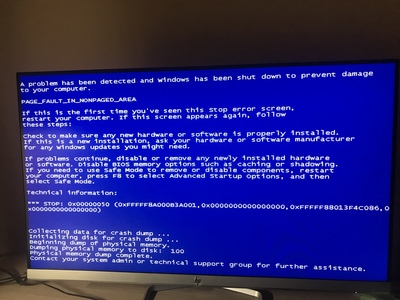
Минидамп был пуст, хотя галка была на месте.
Память из двух идентичных плашек, купленных полгода назад вместе.
Диск я при установке уже форматнул, но теперь проблема другая - ни пиратская семерка ни белопушистая скачанная средством мелкомягких десятка с флэшки и диска не ставится - посередине установки возникает ошибка. Причём ни на ссд, ни на обычный винт. Мать?
Зачастую, остановки во время инстанции винды говорят о сбойной памяти. Попробуйте удалять плашки по одной.
Проверил память несколько раз уже после установки. что характерно - винда поставилась без ошибки только после того как две восьмерки новые вынул, одну двушку старую вставил.
После установки обратно воткнул два по восемь, Винда чудит (((
Э. вас не смутило, что с новой памятью винда ставится отказалась? Стоит проверить настройки частоты/таймингов/напряжений требуемых новой памятью. Возможно материнская плата не совместима с данной памятью, может не может обеспечить питанием один или несколько слотов питанием.
Вот я бы в первую очередь, нашел СПЕЦИАЛИЗИРОВАННУЮ программу для тестов памяти, возможно в составе лайв-сд и проверил память/слоты по очереди, а при успехе уже смотреть парно.
Если проблемы присутствуют, проверьте визуально "емкости" вокруг памяти.
Я честно говоря, не знал что думать, семерка то примерно полгода с этой памятью летала красиво и быстро, причём без малейшего напряга и оверклокинга. Железо не менялось никак, просто винда начала сыпаться, вот я и разнервничался..Попалось видео, где у человека так же при установке выпадала ошибка ..000050 и как он её обошёл заменой большой плашки памяти на поменьше. Тем и спасся)
Сейчас странная история, белопушистая 10-ка с двумя плашками рам по 8 гб - глючит, а с одной нет.
Ну, у любого оборудования есть срок службы. электронные компоненты тоже подвержены деградации. В PC очень часто, в первую очередь выходят из строя емкости конденсаторов, а еще их очень много в блоке питания. Поэтому многие и рекомендуют начинать диагностику с проверки блока питания, ну а потом методом исключения - перегрев, периферия, память, видяха, проц и т.д. .
Не знаю, в итоге оказалось, что у меня перенастроен Биос, изменена частота и тайминги памяти. Я не знаю как это произошло, кроме меня и 10 летнего сына к компу никто доступ не имеет.
Это прекрасно, что даже удалось сохранить всё оборудование, плюс вы получили бесценный опыт в настройке и диагностике PC! ;) А с частотой и тимингами дело темное, может сами с прошлой памятью экспериментировали, может SPD не корректно считался, да и дети стремительно растут ;) а интернет забит статьями о разгоне памяти "для школьников" =D
Согласен, опыт - вещь прекрасная,
- за время использования беспроблемной семеры, а это 7-8 лет, обчество несомненно шагнуло в дебри знаний, куда мне лезть уже часто не хочется.)
Помню и семерка поначалу удивляла и заставляла хвататься за диск с верным ХР.
Спасибо за советы и сочувствие, комрад!)
* "инсталляции" конечно же :)
Семерошники потому и не любят обновы, что система стабильно годами работает без обнов. У меня эта сборка лет семь наверное без малейших проблем пахала и в звезду и в краснуармию, спокойно пережила миграцию на ссд, пару апгрейдов компа и хоть бы хны.
Проверь диск на ошибки для начала. Свободное место на харде? Температуру проца и т.д. и т.п.
И с какой радости антивирусник должен гарантировать что-то кроме отлова вирусов?
Ну, это примерно как отзывы некоторые:
Достоинства: отличная мультиварка!
Недостатки: нет функции минета.
ТС, очень вероятно что это не вирус, выше дело говорят.
1. Биос в дефолт.
2. Проверил диск (ssd Samsung 512 gb) штатным инструментом винды. 7 сп1 пиратка.
3. Проверил память штатным инструментом винды.
Диск проверять Victoria
Память проверять memtest
Это всё заябись, только на полудохлый комп это не скачать - уходит в даун, собака.
memtest загружается с диска, это не виндовый тест
Скорее всего, память у тебя сдохла.
А если в Безопасном режиме загрузиться в винду то же самое - вылет?
И код ошибки в синем экране - перепиши. По нему можно гуглануть.
Вылет, наверное что то все же с железом, ковыряюсь пока.
Вот такая ебала:
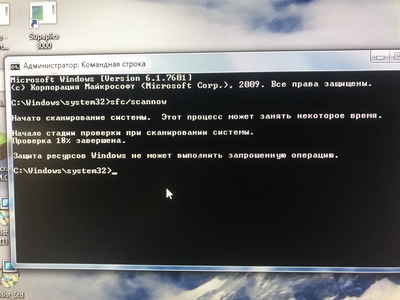
Тогда попробовать сначала тот же сканнау в безопасном режиме, потом попробуем chkdsk
Пошевелил) Да, перегрев первое на что подумал- все в норме.
Антивирус гарантирует только от тех вирусов, что есть в базе. Если ты умудрился хапануть что-то авторское новое, чего в базе нет - никакой касперский не спасет.
Что вы кипишуете? Антивирус не помог, видите ли.
Во-первых, антивирус спасает лишь от известных угроз или по поведенческому анализу(когда вирусы жестят).
Во-вторых, вирусы не ломают систему, лишь из баловства. Это либо кража данных, либо шифровальщики, либо различные майнеры да боты с радминами. То, что обычно приписывают вирусам - детские шалости, в смысле их авторы или распространители - дети.
В третьих, антивирус просто так не может сдохнуть. У него защита, что легче винду крашнуть. А если было бы так просто, то подобная уязвимость стоила бы не одну тысячу зеленых.
Итого, проблема ваша либо в винде, либо в железе. Пропадают системные файлы? Вообще, странно. Проверьте жесткий диск. Крашится от нагрузки типа браузера? Попробуйте сменить или вытащить одну из пластинок озу.
Для интереса смените сначала винду если не жалко потом времени, но железо проверить недолго и надежнее.
Суть моей претензии в чем.. прежде, чем обвинять антивирус, разберитесь в природе проблемы
Принял как версию, на имеющихся руинах тесты гонять уже не буду, перезалью винду таки. После уже по железу пройдусь.
I-5 (3,5), мать GA-z68xp, ram 16 gb ddr-3 IRDM, ssd 512 gb Samsung evo. Win 7 sp1.
у каспера, как и у дрвеба есть утилиты LiveCD с проверкой на вирусню: запускается обычно линуксовая система с юсб или диска и производится проверка. Из под зараженной винды хитрый зловред может не давать запускать антивирь. В отдельных случаях надо поменять админский пароль.
Такое поведение может быть последствием лечения активного заражения, когда крашнулись дллки системы. Поможет команда sfc /scannow.
Ну и как описали выше вероятна и аппаратная проблема - память
Вскрытие покажет, по симптомам мало, что понятно. Может винда паламалас, а может и железо.
90% аппаратная проблема
Тем более, еще не факт, что это вирус. Может аппаратное. Оперативка или мать. Пара транзисторов погорела и все - пишите письма.
Ну тут вряд ли антивируска виновата. Проверяй оперативку для начала.каждую планку отдельно, сейчас браузеры сильно напрягают.
Никакой антивирус не гарантирует отсутствие проблем. И да, у винды есть свой встроенный антивирус, которого вполне хватает.
Он имел ввиду, что без мозга и презерватив от хламидиоза не защитит.
ну дык может это и не вирус. Чего сразу касперского крайним делаете то? Может у вас планка памяти помирает или еще что.
Попробуйте еще др.вебом прогнать. У нее аналогичная утилитка есть.
Система просто не работает пока не выкинет КИС. Ну а чего ещё думать тут?
дык др.вебом прогоните в качестве контрольного варианта. Вы ж сами написали, что даже в безопасном режиме ничего не находится.
Да, чего то сыпется вообще всё, файлы вот системные пропадают(
А через пару секунд и Каспер сдаётся
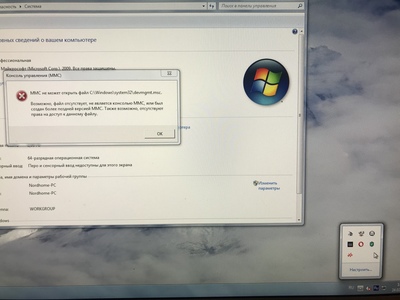
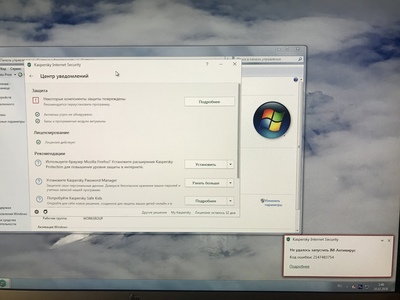
Kaspersky Free

Недавно обновился известный антивирус, который на момент выхода описывался как полноценный, бесплатный и без рекламы — просто без дополнительных функций. Это обновление кардинально изменило политику компании в отношении пользователей и их данных, попутно заблокировав все настройки. Теперь это совершенно другой продукт с очень сомнительной функциональностью.
Вот как описывал Kaspersky Free сам Евгений Касперский в момент выхода:
Free, это действительно только самое необходимое, но нам ни разу за него не стыдно. Это та же защита без компромиссов. И при этом без всякой фигни вроде слежки за пользователем в рекламных целях и торговли его конфиденциальностью – чем обычно страдает бесплатный софт, чтобы прокормить своих создателей.
Навязчивая реклама в нём появилась довольно быстро. Она отображалась не просто в интерфейсе антивируса, а в отдельном окне поверх других приложений и часто мешала работать. До поры до времени я просто закрывал на это глаза и тихо посмеивался над несбывшимся обещанием.
С новым обновлением улетучились остатки приватности. Изменилось лицензионное соглашение по использованию сети KSN (Kaspersky Security Network). Теперь в ней собирается ещё большая куча сведений, даже простое перечисление которых утомляет — список вырос как минимум вчетверо. Самое интересное, что в интернете актуальную версию договора найти не удалось.
Положение о Kaspersky Security Network.
Среди собираемых сведений есть данные обо всех установленных программах и активных процессах, перечень тех объектов, которые вы пометили как доверенные и отказались удалять. Утекают на сервера Касперского копии некоторых ваших файлов и дампы памяти, хеши MAC-адресов ваших сетевых адаптеров и прочие уникальные идентификаторы компьютера. Отправляется имя вашей беспроводной сети и всех соседних. Отдельно выявляются признаки использования VPN и протоколируются настройки брандмауэра, даже копии записей из файла hosts.
Теоретически вы можете отказаться от использования KSN, но тогда лишитесь главной фишки — облачной защиты. В любом случае все настройки бесплатного антивируса окажутся сброшены на дефолтные и заблокированы. Хотите изменить? Покупайте платную версию!
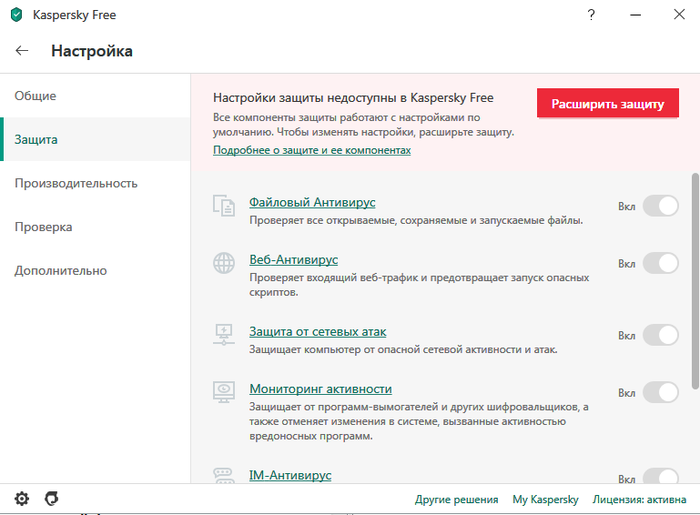
Читайте также:


